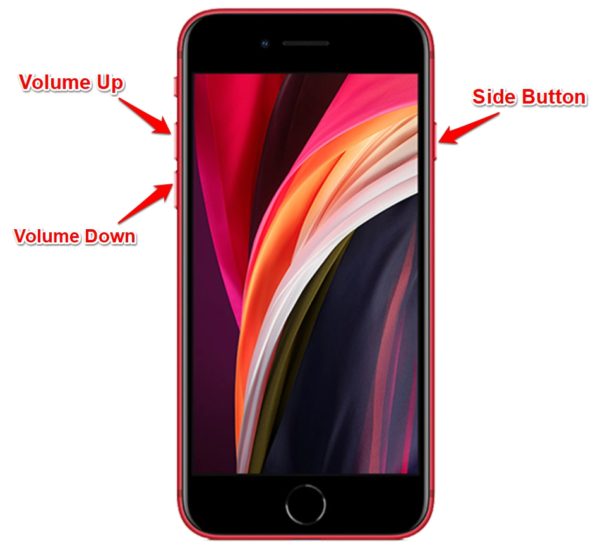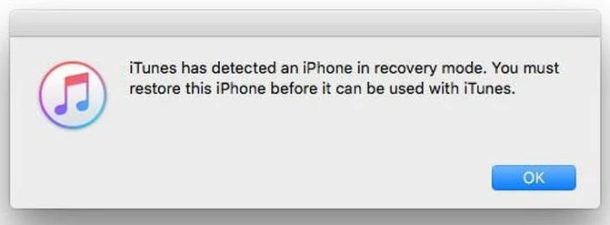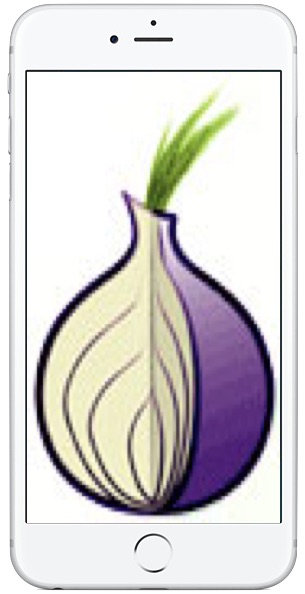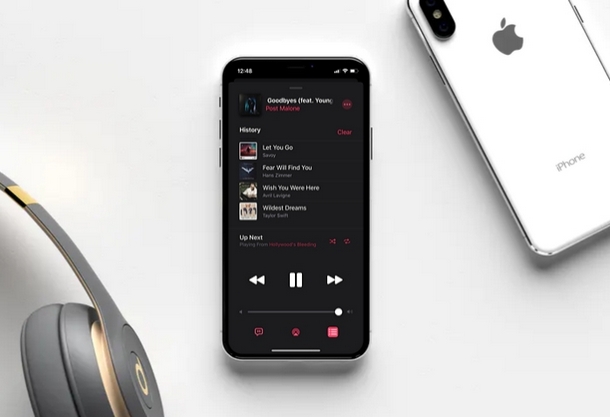Как войти и выйти из режима DFU на iPhone SE (модель 2020 года)

В редких случаях вам может потребоваться перевести iPhone SE в режим DFU в качестве метода устранения неполадок или метода восстановления. В этом не должно быть необходимости регулярно, но если у вас есть какие-то особые трудности с устройством, когда оно кажется полностью непригодным для использования (блокируется) или выходит из строя во время обновления программного обеспечения, и устройство больше не может использоваться, даже после принудительного перезапуска , то полезным решением может быть режим DFU.
Обычно перевод iPhone SE в режим восстановления и восстановление или обновление с помощью iTunes или Finder должны решить большинство проблем. Однако, если проблема не устраняется после использования режима восстановления, вы можете пойти дальше с режимом DFU, который представляет собой возможность восстановления более низкого уровня, чем режим восстановления. DFU означает «Обновление прошивки устройства» и используется для того, чтобы ваш iPhone мог взаимодействовать с iTunes без автоматической загрузки последней версии iOS на ваше устройство.
В отличие от традиционного режима восстановления, вы также можете выбрать прошивку, которую хотите установить на свое устройство в режиме DFU, при условии, что она все еще подписана Apple. Так что, будь то для устранения неполадок или перехода на более раннюю версию, читайте дальше, чтобы узнать, что вы можете войти в режим DFU и выйти из него на новейшем iPhone SE, модели, выпущенной в 2020 году и все еще доступной сейчас.
Как войти в режим DFU на iPhone SE (модель 2020 года)
Программы для Windows, мобильные приложения, игры - ВСЁ БЕСПЛАТНО, в нашем закрытом телеграмм канале - Подписывайтесь:)
Прежде чем продолжить следующую процедуру, подключите iPhone SE к компьютеру Mac или Windows с последней версией iTunes с помощью кабеля Lightning-USB. Кроме того, убедитесь, что у вас есть резервные копии ваших данных в iCloud или iTunes на компьютере, чтобы избежать безвозвратной потери данных.
- Сначала нажмите и отпустите кнопку увеличения громкости на iPhone. Сразу после этого нажмите и отпустите кнопку уменьшения громкости. Теперь нажмите и удерживайте боковую кнопку / кнопку питания около 10 секунд, пока экран не станет черным.

- Продолжайте удерживать боковую кнопку, но теперь удерживайте кнопку уменьшения громкости тоже в течение 5 секунд. Теперь уберите палец с боковой кнопки и удерживайте кнопку уменьшения громкости еще 10 секунд. Экран останется черным.

Как только вы откроете iTunes (или Finder на Mac) на своем компьютере, вы увидите всплывающее окно с сообщением «iTunes обнаружила iPhone в режиме восстановления. Вы должны восстановить этот iPhone, прежде чем его можно будет использовать с iTunes ». На этом этапе вы можете выбрать восстановление программного обеспечения iPhone SE или восстановление из резервной копии. Тебе решать.
Помните, что вы можете потерять все данные на устройстве, если восстановите его как новое, поэтому не делайте этого, если у вас нет полных резервных копий и резервных копий всех важных данных.
Как выйти из режима DFU на iPhone SE (модель 2020 года)
Если у вас нет намерения восстанавливать устройство или нет серьезных проблем, вы можете выйти из режима DFU, внимательно выполнив следующие действия.
- Нажмите и отпустите кнопку увеличения громкости на вашем iPhone.
- Сразу после этого нажмите и отпустите кнопку уменьшения громкости.
- Теперь нажмите и удерживайте боковую кнопку / кнопку питания, пока не увидите логотип Apple на экране.
Чтобы правильно выйти из режима DFU на вашем iPhone, вы должны быстро выполнить указанные выше действия.
При выходе из режима DFU iPhone возвращается туда, где он находился до перехода в режим DFU. Поэтому, если вы столкнулись с какими-либо серьезными проблемами до такой степени, что ваше устройство стало непригодным для использования, вам может потребоваться восстановить его в режиме DFU (или режиме восстановления). Тем не менее, все еще есть вероятность, что ваш iPhone загрузится нормально, как задумано, после выхода из режима DFU, поэтому вы можете уйти, не восстанавливая его.
Если вам интересно узнать о режиме DFU, выходящем за рамки нового iPhone SE, вы также можете узнать об использовании режима DFU на других моделях iPhone, а также на устройствах iPad:
Мы надеемся, что вы смогли ознакомиться с тем, как устройства iOS, такие как iPhone SE, выполняют восстановление. Помог ли режим DFU решить проблемы, связанные с программным обеспечением, которые влияли на ваше устройство? Поделитесь своими мыслями и опытом в разделе комментариев ниже.
Программы для Windows, мобильные приложения, игры - ВСЁ БЕСПЛАТНО, в нашем закрытом телеграмм канале - Подписывайтесь:)